Ce tutoriel va vous montrer comment installer Dropbox sur openSUSE Leap 42.2, ce qui est un processus très simple.
Installer Dropbox sur openSUSE Leap 42.2
La page de téléchargement officielle de Dropbox ne propose pas de package à télécharger pour openSUSE, mais l'interface de ligne de commande Dropbox, qui est gratuite et open-source, est incluse dans le référentiel openSUSE. Pour l'installer, ouvrez simplement une fenêtre de terminal et exécutez la commande suivante :
sudo zypper install dropbox
Une fois installé, lancez la commande suivante pour installer le démon Dropbox.
dropbox start -i
Le programme d'installation du démon graphique apparaîtra. Cliquez sur OK.
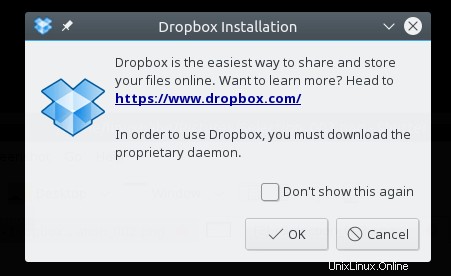
Attendez le téléchargement du démon propriétaire.
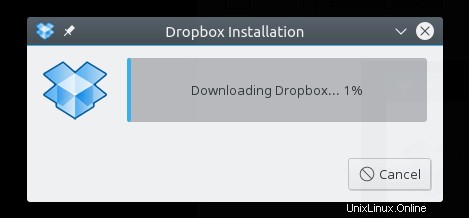
Une fois le téléchargement terminé, vous pouvez vous connecter avec votre compte Dropbox.
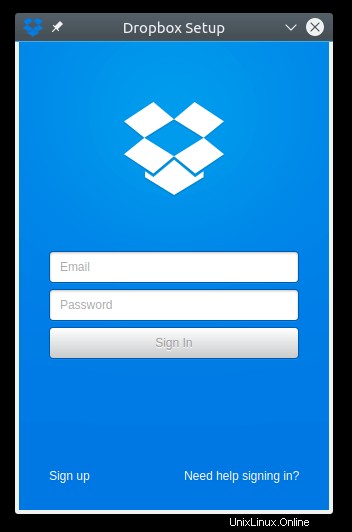
Dans les paramètres avancés, vous pouvez modifier votre dossier Dropbox ou utiliser la synchronisation sélective.
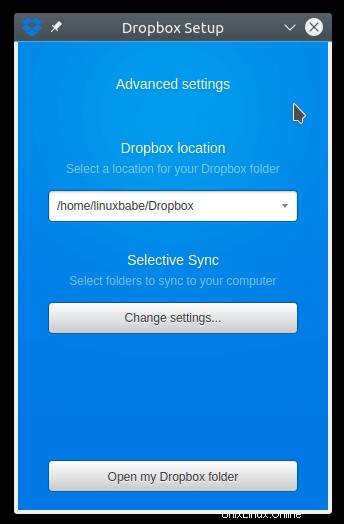
Dans l'onglet Proxy des Préférences Dropbox, vous pouvez configurer un serveur proxy. Ceci est utile si Dropbox est interdit dans votre pays ou votre région.
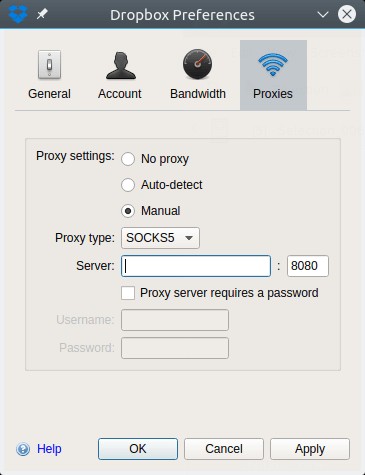
Si vous utilisez le gestionnaire de fichiers Nautilus, Nemo ou Caja, vous pouvez installer une extension avec l'une des commandes suivantes pour intégrer Dropbox à votre gestionnaire de fichiers.
sudo zypper install nautilus-extension-dropbox sudo zypper install nemo-extension-dropbox sudo zypper install caja-extension-dropbox
Par défaut, Dropbox démarre automatiquement lors de la connexion. Pour désactiver cela, vous pouvez exécuter cette commande :
dropbox autostart n
Pour réactiver le démarrage automatique, exécutez
dropbox autostart y
Pour plus d'utilisation de la ligne de commande Dropbox, exécutez cette commande :
man dropbox
Pour désinstaller Dropbox d'openSUSE Leap, utilisez zypper remove commande.
sudo zypper remove dropbox
C'est tout !
J'espère que cet article vous a aidé à installer Dropbox sur openSUSE Leap 42.2. Comme toujours, si vous avez trouvé cet article utile, abonnez-vous à notre newsletter gratuite. Vous pouvez également nous suivre sur Google+, Twitter ou aimer notre page Facebook.